Transformieren von Daten in Google Sheets (Vorschau) mithilfe von Azure Data Factory oder Synapse Analytics
GILT FÜR: Azure Data Factory
Azure Data Factory  Azure Synapse Analytics
Azure Synapse Analytics
Tipp
Testen Sie Data Factory in Microsoft Fabric, eine All-in-One-Analyselösung für Unternehmen. Microsoft Fabric deckt alle Aufgaben ab, von der Datenverschiebung bis hin zu Data Science, Echtzeitanalysen, Business Intelligence und Berichterstellung. Erfahren Sie, wie Sie kostenlos eine neue Testversion starten!
In diesem Artikel wird beschrieben, wie Sie Daten mithilfe des Datenflusses in Google Sheets (Vorschau) transformieren können. Um mehr zu lernen, lesen Sie den Einführungsartikel für Azure Data Factory oder Azure Synapse Analytics.
Wichtig
Dieser Connector befindet sich derzeit in der Vorschauversion. Sie können ihn ausprobieren und uns Feedback geben. Wenden Sie sich an den Azure-Support, wenn Sie in Ihrer Lösung eine Abhängigkeit von Connectors verwenden möchten, die sich in der Vorschauphase befinden.
Unterstützte Funktionen
Dieser Google Sheets-Connector wird für die folgenden Funktionen unterstützt:
| Unterstützte Funktionen | IR |
|---|---|
| Zuordnungsdatenfluss (Quelle/–) | ① |
① Azure Integration Runtime ② Selbstgehostete Integration Runtime
Eine Liste der Datenspeicher, die als Quellen/Senken unterstützt werden, finden Sie in der Tabelle Unterstützte Datenspeicher.
Erstellen eines verknüpften Google Sheets-Diensts über die Benutzeroberfläche
Verwenden Sie die folgenden Schritte, um einen verknüpften Google Sheets-Dienst auf der Azure-Portal Benutzeroberfläche zu erstellen.
Navigieren Sie in Ihrem Azure Data Factory- oder Synapse-Arbeitsbereich zur Registerkarte „Verwalten“, und wählen Sie „Verknüpfte Dienste“ und anschließend „Neu“ aus:
Suchen Sie nach Google Sheets (Vorschau), und wählen Sie den Connector von Google Sheets (Vorschau) aus.
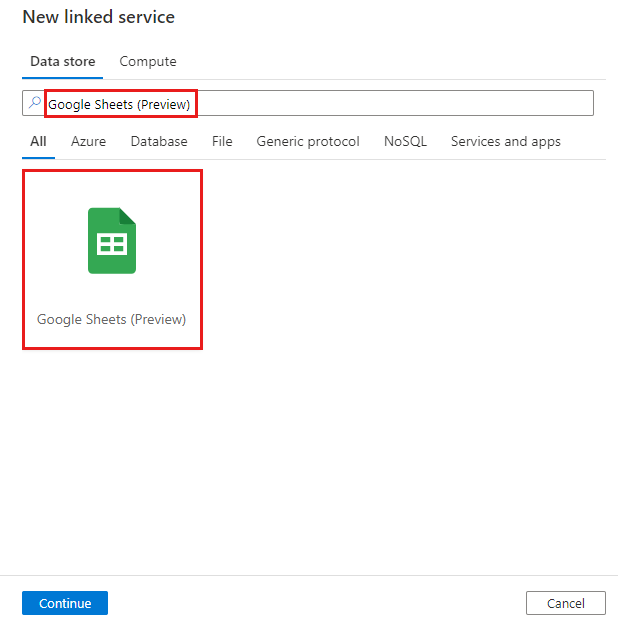
Konfigurieren Sie die Dienstdetails, testen Sie die Verbindung, und erstellen Sie den neuen verknüpften Dienst.
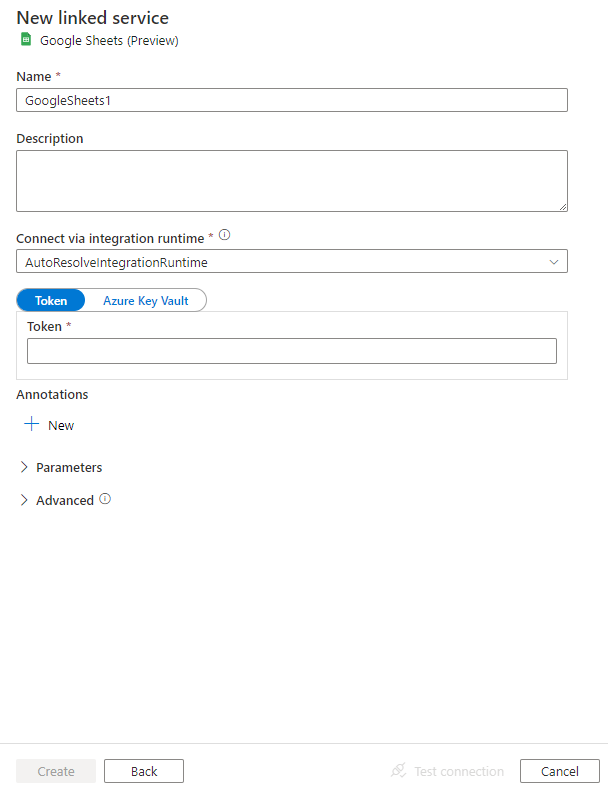
Details zur Connectorkonfiguration
Die folgenden Abschnitte enthalten Informationen zu Eigenschaften, die zum Definieren von Data Factory- und Synapse-Pipelineentitäten speziell für Google Sheets verwendet werden.
Eigenschaften des verknüpften Diensts
Folgende Eigenschaften werden für den mit Google Sheets verknüpften Dienst unterstützt:
| Eigenschaft | Beschreibung | Erforderlich |
|---|---|---|
| Typ | Die Eigenschaft „Typ“ muss auf GoogleSheets festgelegt werden. | Ja |
| apiToken | Geben Sie ein API-Token für Google Sheets an. Markieren Sie dieses Feld als SecureString, um es sicher zu speichern. Alternativ können Sie auf ein in Azure Key Vault gespeichertes Geheimnis verweisen. | Ja |
Beispiel:
{
"name": "GoogleSheetsLinkedService",
"properties": {
"type": "GoogleSheets",
"typeProperties": {
"apiToken": {
"type": "SecureString",
"value": "<API token>"
}
}
}
}
Eigenschaften von Mapping Data Flow
Beim Transformieren von Daten im Zuordnungsdatenfluss können Sie Ressourcen aus Google Sheets lesen. Weitere Informationen finden Sie im Artikel zur Quelltransformation im Zuordnungsdatenfluss. Sie können nur ein Inlinedataset als Quelltyp verwenden.
Quellentransformation
In der folgenden Tabelle sind die von einer Google Sheets-Quelle unterstützten Eigenschaften aufgeführt. Sie können diese Eigenschaften auf der Registerkarte Quelloptionen bearbeiten.
| Name | BESCHREIBUNG | Erforderlich | Zulässige Werte | Datenflussskript-Eigenschaft |
|---|---|---|---|---|
| SpreadSheet ID | Die Tabellenkalkulations-ID in Ihren Google Sheets. Stellen Sie sicher, dass der allgemeine Zugriff auf das Arbeitsblatt als Jeder mit dem Link festgelegt ist. | Ja | String | spreadSheetId |
| Tabellenname | Der Name der Tabelle in dem Arbeitsblatt. | Ja | String | sheetName |
| Startzelle | Die Startzelle des Blatts, aus dem die Daten angefordert werden, z. B. A2, B4. | Ja | String | startCell |
| Endzelle | Die Endzelle des Blatts bis dahin, wo die Daten benötigt werden, z. B. F10, S600. | Ja | String | endCell |
Beispiel für Google Sheets-Quellskript
Wenn Sie Google Sheets als Quelltyp verwenden, sieht das zugeordnete Datenflussskript so aus:
source(allowSchemaDrift: true,
validateSchema: false,
store: 'googlesheets',
format: 'rest',
spreadSheetId: $spreadSheetId,
startCell: 'A2',
endCell: 'F10',
sheetName: 'Sheet1') ~> GoogleSheetsSource
Zugehöriger Inhalt
Eine Liste der Datenspeicher, die als Quelles und Senken für die Kopieraktivität unterstützt werden, finden Sie in Unterstützte Datenspeicher.

